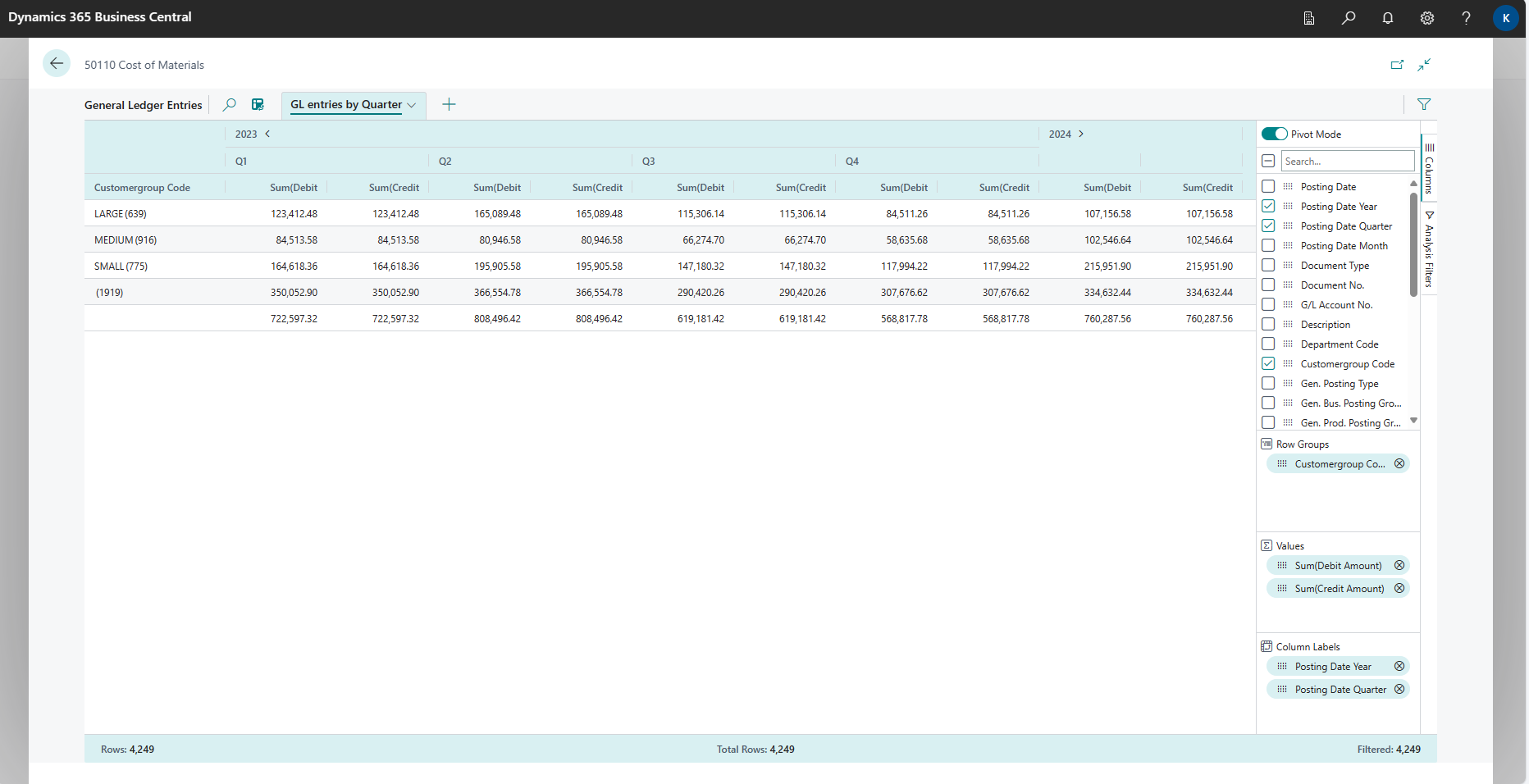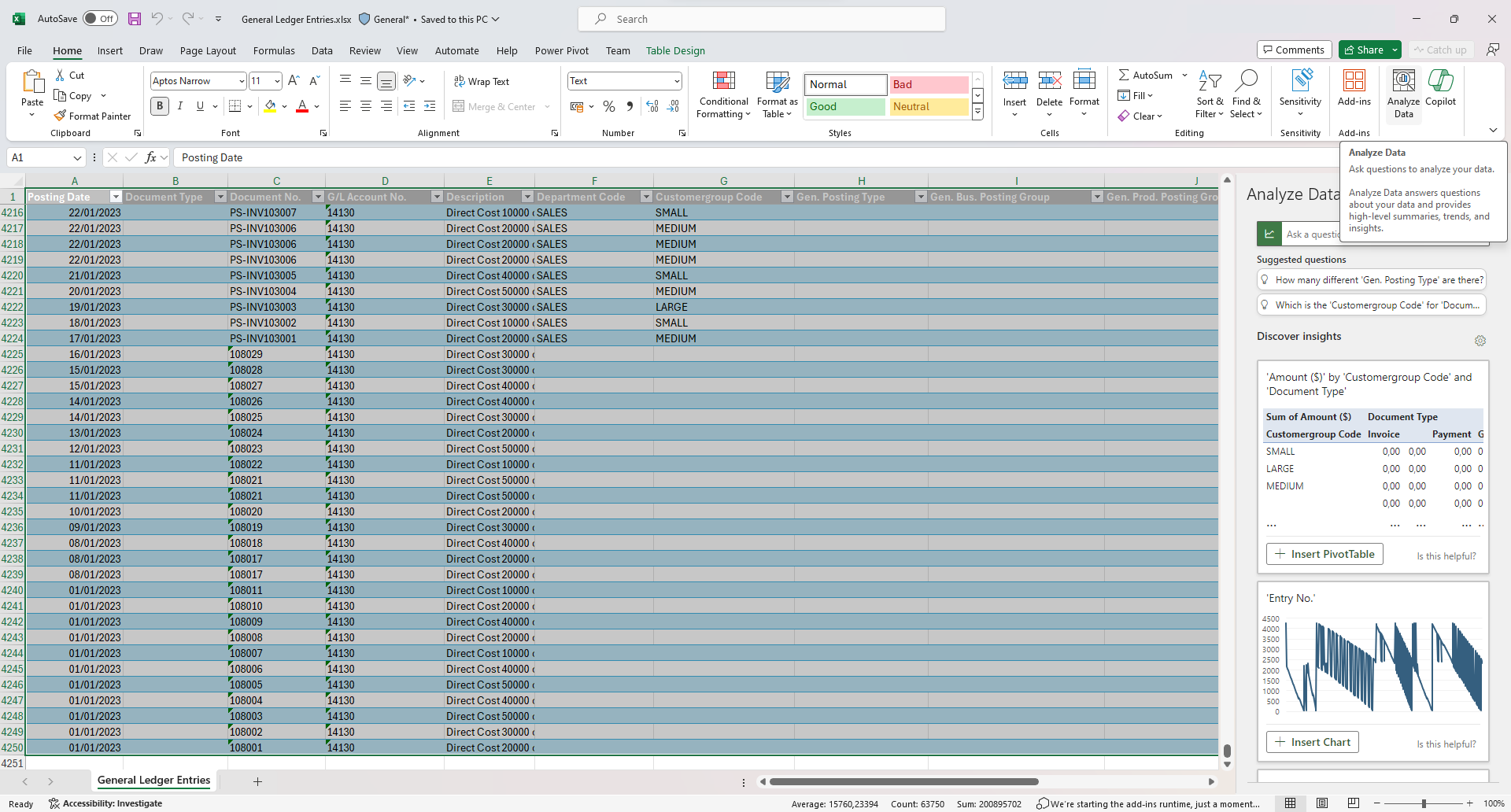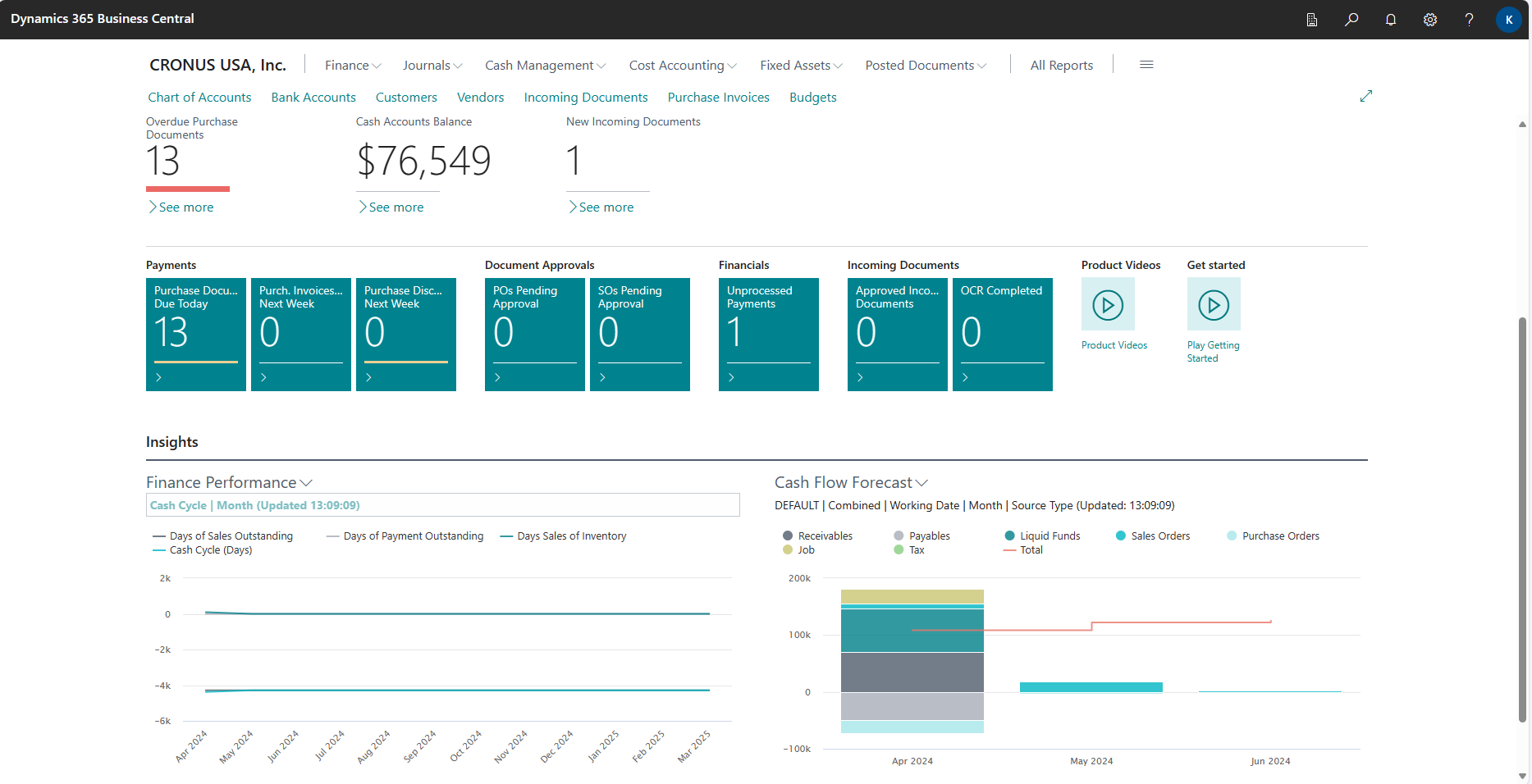Finanzielle Analysen in Business Central
Unternehmen erfassen im Laufe ihrer täglichen Arbeit enorme Mengen an Daten, die wertvolle Business Intelligence (BI) für Entscheidungen liefern:
- Verkaufszahlen
- Einkauf
- Betriebsbedarf
- Gehälter der Mitarbeitenden
- Budgets
Business Central enthält viele Features, die Ihnen helfen, Finanzdaten Ihrer Organisation zu sammeln, zu analysieren und weiterzugeben:
- Finanzberichte (für Finanzauswertungen und KPIs)
- Ad-hoc-Analyse von Listen
- Ad-hoc-Analyse von Daten in Excel (über „In Excel öffnen“)
- Integrierte Finanzberichte
Jedes dieser Features hat seine eigenen Vor- und Nachteile, die von der Art der Datenanalyse und der Rolle der Benutzenden abhängen. Weitere Informationen finden Sie unter Analysen, Business Intelligence und Berichterstellung – Übersicht.
Dieser Artikel erklärt, wie Sie diese Analysefeatures nutzen können, um finanzielle Erkenntnisse zu gewinnen.
Analyseanforderungen im Finanzbereich
Wenn Sie über Analyseanforderungen im Finanzbereich nachdenken, kann es hilfreich sein, ein mentales Modell zu verwenden, das auf allgemein beschriebenen Personas und ihren unterschiedlichen Analyseanforderungen basiert.
Mitarbeitende in unterschiedlichen Rollen haben unterschiedliche Anforderungen an die Daten und nutzen die Daten auf unterschiedliche Weise. Beispielsweise interagieren Mitarbeitende im Finanzbereich anders mit Daten als im Vertrieb.
| Rolle | Datenaggregation | Übliche Arten zur Datennutzung |
|---|---|---|
| CFO/CEO | Leistungsdaten | KPIs Dashboards Finanzberichte |
| Finanzmanagement | Trends, Zusammenfassungen | Integrierte Managementberichte Ad-hoc-Analysen |
| Buchhalter | Detaillierte Daten | Integrierte betriebliche Berichte Aufgabendaten am Bildschirm |
Finanz-KPIs
Ein Key Performance Indicator (KPI) ist ein messbarer Wert, der zeigt, wie effektiv Sie Ihre Ziele erreichen. Im Finanzbereich werden häufig die folgenden KPIs verwendet, um die finanzielle Stärke eines Unternehmens zu überwachen:
- Bruttogewinnspanne
- Nettogewinnspanne
- Nettoumlaufvermögen
- Umsatzbedingte/Einzugsliquidität
- Finanzieller Hebel, auch bekannt als Eigenkapitalmultiplikator
- Verschuldungsgrad
- Gesamtkapitalumschlag
- Eigenkapitalrendite
- Vermögensrendite
Verwendung von Finanzberichten für die Erstellung von Finanzauswertungen und KPIs
Das Feature Finanzberichte gibt Ihnen Einblick in die in Ihrem Kontenplan (COA) enthaltenen Finanzdaten. Sie können Finanzberichte einrichten, um die Zahlen in den Finanzbuchhaltungskonten zu analysieren und Sachposten mit Budgetposten zu vergleichen. Die Ergebnisse werden in Diagrammen und Berichten auf Ihrer Homepage angezeigt, darunter das Cashflowdiagramm sowie die GuV- und Bilanzberichte.
Dimensionen spielen eine wichtige Rolle bei Business Intelligence. Bei einer Dimension handelt es sich um Daten, die Sie einem Eintrag als Parameter hinzufügen können. Mit Dimensionen können Sie Einträge mit ähnlichen Merkmalen gruppieren, z. B. Kundschaft, Regionen, Produkte und Verkaufende, und diese Gruppen leicht für Analysen abrufen. Sie verwenden Dimensionen u. a. bei der Definition von Analyseansichten und beim Erstellen von Finanzberichten. Unter Arbeiten mit Dimensionen erfahren Sie mehr.
Tipp
Um Transaktionsdaten schnell zu analysieren, können Sie die Summen im Kontenplan und alle Einträge auf den Seiten Buchungen nach Dimensionen filtern. Suchen Sie nach der Aktion Dimensionsfilter festlegen.
Die folgende Tabelle beschreibt eine Reihe von Aufgaben in der Finanzberichterstattung mit Links zu den Artikeln, die sie beschreiben.
| Bis | Siehe |
|---|---|
| Erstellen Sie neue Finanzberichte, um Bilanzen für die Berichterstattung zu definieren oder als Diagramme anzuzeigen. | Bereiten Sie Finanzberichte mit Finanzdaten und Kontenkategorien vor |
| Verwenden Sie statistische Konten, um Informationen in Finanzberichten zu ergänzen. Mit Statistikkonten können Sie Metriken hinzufügen, die auf Nicht-Transaktionsdaten basieren. Sie können die nicht-transaktionsbezogenen Daten als zahlenbasierte Einheiten hinzufügen, z. B. Mitarbeiterzahl, Quadratmeterzahl oder Anzahl der Debitoren mit überfälligen Rechnungen. | Daten mit statistischen Konten analysieren |
| Erfahren Sie anhand von Beispielen, wie Sie einen neuen Finanzbericht erstellen. | Exemplarische Vorgehensweise: Eine Cashflowplanung mithilfe von Finanzberichten erstellen |
| Analysieren Sie Ihre finanzielle Performance, indem Sie Leistungskennzahlen (KPIs) auf der Grundlage von Finanzberichten festlegen, die Sie dann als Webdienste veröffentlichen. Die veröffentlichten Finanzberichte KPIs können auf einer Website angezeigt oder mit Hilfe von OData-Webdiensten in Microsoft Excel importiert werden. | KPI-Webdienste auf der Grundlage von Finanzberichten festlegen und veröffentlichen |
| Legen Sie Ansichten fest, um Daten anhand von Dimensionen zu analysieren. | Analysieren Sie Daten nach Dimensionen |
| Erstellen neuer Analyseberichte für Verkauf, Einkauf und Lager sowie Einrichten von Analysevorlagen | Analyseberichte erstellen |
Finanzberichte über Konzernmandanten oder juristische Personen hinweg
Einige Organisationen verwenden Business Central in mehreren Konzernmandanten oder juristischen Personen. Andere verwenden Business Central in Niederlassungen, die den übergeordneten Organisationen Bericht erstatten müssen. Business Central bietet Buchhaltern Tools, die ihnen helfen, Hauptbucheinträge von zwei oder mehr Unternehmen (Tochtergesellschaften) in ein konsolidiertes Unternehmen zu übertragen.
Weitere Informationen finden Sie unter Unternehmenskonsolidierung.
Ad-hoc-Analysen von Finanzdaten
Manchmal wollen Sie nur prüfen, ob die Zahlen stimmen, oder schnell eine Zahl bestätigen. Die folgenden Features eignen sich hervorragend für Ad-hoc-Analysen:
- Datenanalysen auf Sachkontolistenseiten
- In Excel öffnen
Mit dem Datenanalysefeature können Sie fast jede Listenseite öffnen, z. B. die Seiten „Sachposten“, „Anlagenposten“, „Scheckposten“ oder „Bankposten“, in den Analysemodus wechseln und dann Daten nach Belieben gruppieren, filtern und pivotieren.
Ebenso können Sie die Aktion In Excel öffnen verwenden, um eine Listenseite für Sachposten zu öffnen, die Liste optional nach einer Teilmenge der Daten zu filtern und dann Excel zum Arbeiten mit den Daten zu verwenden. Indem Sie zum Beispiel FEatures wie „Daten analysieren“, „Was-wäre-wenn-Analyse“ oder „Prognoseblatt“ verwenden.
Tipp
Wenn Sie OneDrive für Systemfeatures konfigurieren, wird die Excel-Arbeitsmappe in Ihrem Browser mithilfe von Excel für das Web geöffnet.
Integrierte Berichte für den Finanzbereich
Business Central enthält mehrere integrierte Berichte, Nachverfolgungsfunktionen und Tools, die Wirtschaftsprüfern oder Controllern helfen, die für die Berichterstattung an die Finanzabteilung verantwortlich sind.
Um einen Überblick über die verfügbaren Berichte zu erhalten, gehen Sie im oberen Bereich Ihrer Homepage auf Alle Berichte. Dadurch gelangen Sie zum Rollen-Explorer, der nach den Features in der Option Bericht und Analyse gefiltert ist. Weitere Informationen finden Sie unter Mit dem Rollen-Explorer nach Berichten suchen.
Es in zwei Varianten integrierter Berichte:
- Für den Druck erstellt (pdf).
- Für die Analyse in Excel erstellt.
Weitere Informationen zu für den Finanzbereich relevanten Berichten finden Sie in diesen Übersichten.
- Integrierte Excel-Finanzberichte
- Wichtigste integrierte Finanzberichte
- Integrierte Anlagenberichte
- Integrierte Debitorenberichte
- Integrierte Kreditorenberichte
Finanzaufgabenseiten am Bildschirm
Business Central verfügt über eine Reihe von Seiten, die Ihnen einen finanziellen Überblick und die erledigende Aufgaben bieten.
Sachposten und Salden auf der Seite „Kontenplan“ anzeigen
Auf der Seite „Kontenplan“ werden alle Finanzbuchhaltungskonten mit aggregierten Zahlen zu den in der Finanzbuchhaltung gebuchten Beträgen angezeigt. Von dieser Seite aus können Sie beispielsweise Folgendes tun:
- Berichte ansehen, die die Sachkonteneinträge und -Salden zeigen.
- Eine Liste der Buchungsgruppen für dieses Konto überprüfen.
- Zeigen Sie separate Soll- und Habensalden für ein einzelnes Konto an.
Weitere Informationen finden Sie unter Den Kontenplan verstehen.
Anzeigen eines Vergleichs von tatsächlichen und budgetierten Beträgen für alle Konten sowie für mehrere Perioden
Im Rahmen des Erfassens, Analysierens und Weitergebens der Firmendaten möchten Sie sich vielleicht aktuelle Beträge verglichen mit den budgetierten Beträgen für alle Konten sowie für mehrere Perioden anzeigen lassen. Sie können dies von der Seite Kontenplan aus über die Aktion Saldo/Budget tun.
Weitere Informationen finden Sie unter Tatsächliche Beträge im Vergleich zu budgetierten Beträgen analysieren.
Daten nach Dimensionen analysieren
Dimensionen sind Attribute und Werte, die Posten kategorisieren, sodass Sie sie auf Dokumenten wie Verkaufsaufträgen verfolgen und analysieren können. Dimensionen können beispielsweise angegeben, aus welchem Projekt oder aus welcher Abteilung ein Posten stammt.
Anstatt also separate Finanzbuchhaltungskonten für jede Abteilung und jedes Projekt einzurichten, können Sie Dimensionen als Grundlage für die Analyse verwenden und vermeiden, dass Sie eine komplizierte Kontenplanstruktur erstellen müssen.
In der Finanzanalyse sind Dimensionen Daten, die Sie einem Sachposten als eine Art Markierung hinzufügen. Diese Daten dienen zum Gruppieren von Sachposten mit ähnlichen Merkmalen – beispielsweise Debitoren, Regionen, Produkte oder Verkäufer – sowie zum einfachen Abrufen dieser Gruppen zur Analyse. Sie können Dimensionen für Posten in Buch.-Blättern, Belegen und Budgets verwenden. Weitere Informationen finden Sie unter Daten nach Dimensionen analysieren
Cashflow analysieren
Auf der Buchhalter-Homepage unter Finanzleistung bieten die Diagramme „Bargeldumlauf“, „Cashflow“ und „Einnahmen und Ausgaben“ verschiedene Möglichkeiten, den Cashflow zu analysieren:
- Überprüfen Sie die Zahlen für eine Periode, indem Sie den Zeitachsenschieberegler verwenden.
- Filtern Sie ein Diagramm, indem Sie die Quelle in der Legende auswählen.
- Ändern Sie die Länge der Periode oder gehen Sie zur vorherigen oder nächsten Periode, indem Sie die Optionen Finanzleistung auswählen.
Um die Planung zusätzlich zu den Absatzplanungsposten zu prüfen, können Sie auch das Cashflowarbeitsblatt berücksichtigen. Beispielsweise wird angezeigt, wie die Planungs:
- Verarbeitet bestätigte Verkäufe und Einkäufe.
- Subtrahiert Verbindlichkeiten und fügt Forderungen hinzu.
- Überspringt duplizierte Verkaufsaufträge und Bestellungen.
Weitere Informationen finden Sie unter Analysieren von Cashflow in Ihren Mandanten.
Siehe auch
Finanzberichte über Konzernmandanten oder juristische Personen hinweg verarbeiten
Finanzberichte mit Finanzdaten und Kontenkategorien erstellen
Den Kontenplan verstehen
Integrierte Excel-Finanzberichte
Wichtigste integrierte Finanzberichte
Integrierte Anlagenberichte
Integrierte Debitorenberichte
Integrierte Kreditorenberichte
Finanzen – Übersicht
Analysen, Business Intelligence und Berichterstellung – Übersicht
Arbeiten mit Business Central
Starten Sie eine kostenlose Testversion!
Kostenlose E-Learning-Module für Business Central finden Sie hier
Feedback
Bald verfügbar: Im Laufe des Jahres 2024 werden wir GitHub-Issues stufenweise als Feedbackmechanismus für Inhalte abbauen und durch ein neues Feedbacksystem ersetzen. Weitere Informationen finden Sie unter https://aka.ms/ContentUserFeedback.
Feedback senden und anzeigen für